Možnosti tisku objednávek
Filtry
Omezení tisku objednávek na základě přidaných filtrů. Ťukněte na tlačítko + PŘIDAT FILTR a vyberte filtr, který chcete do úlohy přidat. Jakmile filtr přidáte, dalším ťuknutím na něj ho rozbalíte a upravíte. Mezi jednotlivými položkami v jednom přidaném filtru je vazba OR (nebo), ale jednotlivé filtry s přidanými položkami mají vzájemnou vazbu AND (a).
Filtry objednávek |
|
Filtr dle štítku |
Nastavením určíte, zda chcete tisknout objednávku jen pro produkty s definovanými štítky nebo naopak pro všechny produkty, které definované štítky nemají. Jakmile zadáte štítek, Dotykačka vám našeptá již vytvořené štítky. |
Filtr dle stolu |
Tento filtr je vhodný v případě, že používáte Mapu stolů. Můžete tak např. určit, že tiskárna bude tisknout objednávky jen z určitých stolů na základě jejich štítků. Nejprve je tedy nutné přiřadit jednotlivým stolům štítky. |
Filtr dle zařízení |
Filtr je vhodný např. v případě, že používáte Mobilního číšníka či více pokladen. Můžete tak určit, že tiskárna bude tisknout objednávky jen z definovaných zařízení (pokladen) či rozhraní (API). |
Filtr dle chodu |
Tento filtr je vhodný v případě, že používáte Chody. Můžete tak např. určit, že tiskárna bude tisknout objednávky jen pro určité chody na základě jejich štítků. Nejprve je tedy nutné přiřadit jednotlivým chodům štítky. |
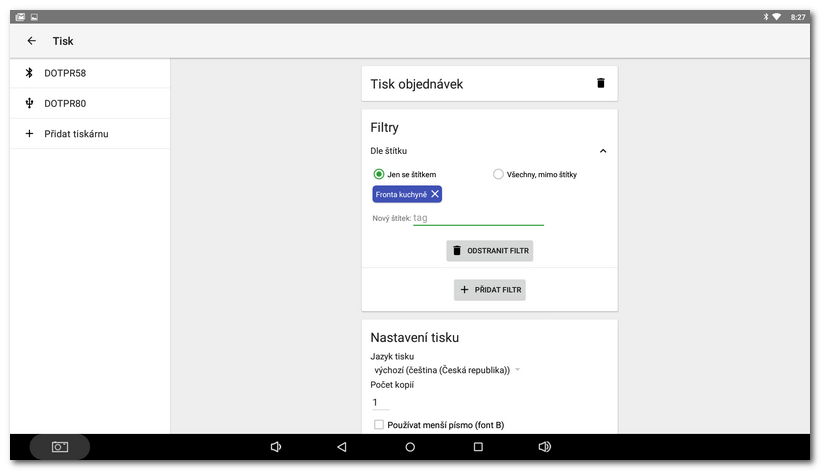
|
Filtr dle zařízení je dostupný jen v případě, že vlastníte licenci Dotykačka NEOMEZENĚ. |
Nastavení tisku objednávek |
|
Prodejce |
Jestliže vyberete konkrétního prodejce, bude tato tisková úloha k dispozici jen pro tohoto prodejce. To je vhodné v případě, že jednu pokladnu využívá více samostatných prodejců. Pro každého tak můžete nastavit vlastní tiskové úlohy. |
Jazyk tisku |
Nastavte, v jakém jazyku chcete tisknout objednávky. Pokud jazyk změníte, pamatujte na to, že produkty budou na objednávce uvedeny v původním jazyce (s původními názvy). Toto nastavení má vliv na texty na objednávce mimo názvů prodávaných položek. |
Počet kopií |
Zadejte kolikrát chcete každou objednávku vytisknout. Výchozí hodnota je 1. |
Používat menší písmo |
Zaškrtnutím této volby budou objednávky tisknuty menším písmem. Pro toto písmo lze nastavit v nastavení tiskárny odlišný počet znaků na řádek než pro běžné písmo. |
Pípat |
Pokud tiskárna tuto možnost podporuje a tato volba je aktivní, při tisku tiskárna vydá zvukové upozornění. |
Číslo objednávky |
|
Tisknout číslo inverzně |
Pro lepší čitelnost bude číslo objednávky bílé na černém pozadí. |
Prefix čísla |
Volitelný textový či číselný řetězec, který bude, pokud je zadán, vytištěn před číslem objednávky na bonu. Pokud chcete přidat vlastní prefix i k číslu objednávky na účtence, přidejte ho v tomto nastavení. |
Položky |
|
Preferovat alternativní název položky |
Vytiskne na objednávce místa standardního názvu alternativní název, pokud je ve vlastnostech produktu zadán. |
Velké názvy položek |
Po aktivování této volby budou názvy prodaných položek na objednávce vytištěny velkým písmem. |
Velké názvy položek kombinací |
Po aktivování této volby budou názvy položek kombinací (např. příloh navíc) na objednávce vytištěny velkým písmem. |
Velké poznámky položek |
Po aktivování této volby budou poznámky u prodaných položek na objednávce vytištěny velkým písmem. |
Tisk cen na objednávkách |
Po aktivaci této volby se k jednotlivým produktům na objednávce vytisknou také ceny. |
Tisk S sebou |
Vytiskne na objednávce informaci o prodeji S sebou. |
Tisknout položky zvlášť |
Pro každou položku na účtu bude vytištěna samostatná objednávka (bon). To je vhodné, pokud bon předáváte zákazníkovi pro pozdější vyzvednutí objednávky. |
Slučovat stejné položky |
Shodné objednané produkty a chody na objednávce sloučí pod jednu položku s odpovídajícím počtem kusů. Nesmí však být povolena volba pro tisk položek a chodů zvlášť. |
Tisknout chody |
Při zvolení chodu obsluhou bude daný chod vytištěn. |
Tisknout každý chod zvlášť |
Každý chod bude vytištěn samostatně. |
Tisk přípravy chodu |
Jakmile obsluha v otevřeném účtu požádá o přípravu chodu, bude tento požadavek vytištěn. |
Tisk zákazníka |
|
Tisknutelné údaje zákazníka |
Pokud je zákazník přiřazen k objednávce, budou zapnuté volby vytištěné na objednávce. |
Storno objednávky |
|
Tisknout storno objednávky |
Zapnutím této volby aktivujete tisk storno objednávek a možnost nastavit níže uvedené volby. Jestliže poté stornujete účet, na tiskárně vyjede tisk potvrzující storno. |
Tisknout pouze storno objednávky (netisknout běžné objednávky) |
Pokud aktivujete tuto volbu, budou se na tiskárně tisknout jen storno objednávky a nikoliv běžné objednávky (bony) do kuchyně. To je vhodné v případě, že chcete pro storno objednávky používat samostatnou tiskárnu. |
Tisknout storno objednávky při stornu dokladu |
Pokud je tato volba aktivní, bude při stornu dokladu v Historii vytištěn, mimo storno účtenky, také storno bon do kuchyně. To je vhodné při tisku bonu pro zákazníka, na základě kterého si jídlo vyzvedává. Jestliže si zákazník objednávku rozmyslí, budou v kuchyni vědět, že nemají jídlo připravovat. |